Wat is BLF?
Heb je een klant aan de lijn en wil je deze doorverbinden naar een collega, dan is het handig om te weten of deze collega op dat moment beschikbaar is. Dat voorkomt immers een hoop frustratie! Met BLF kun je precies zien of je collega’s in gesprek zijn of niet gestoord willen worden. Je kunt hiermee aardig wat tijd b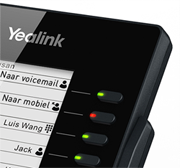 esparen, omdat je de klant gelijk kunt vertellen of een collega aanwezig is of niet. Wel zo klantvriendelijk
esparen, omdat je de klant gelijk kunt vertellen of een collega aanwezig is of niet. Wel zo klantvriendelijk
Met Busy Lamp Field ofwel BLF kun je op een VoIP toestel zien of een gebruiker/collega in gesprek is. Het betreffende lampje zal dan, groen, oranje of rood knipperen. Vooral voor kantoren die verdeeld zijn in verschillende ruimtes of waarbij op verschillende locaties wordt gewerkt is dit een erg handige functie.
Op de Yealink VoIP toestellen hebben deze BLF knoppen zelfs een dubbele functie. Je kunt niet alleen zien of het betreffende VoIP toestel in gesprek is maar je kunt ook direct als snelkeuze dat VoIP toestel bellen. Ook kun je als er een gesprek binnenkomt het gesprek opnemen namens die collega. Dit noemen we Call pick-up.
Bij sommige toestellen is het mogelijk om het aantal knoppen uit te breiden. Ook zijn er complete sets Receptie toestellen beschikbaar waarmee je wel tot 240 BLF-knoppen kunt instellen.
Instellen BLF
Op het toestel
U kunt BLF instellen op het toestel. Hoe dit in zijn werk gaat, wordt uitgelegd in dit artikel (in het Engels), waar ingegaan wordt op het instellen van Yealink, Snom en Cisco-toestellen.
Via Auto provisioning
Het is handig om BLF in te stellen via auto provisioning. Lees hier hoe provisioning werkt of waar u de tekst kunt toevoegen aan de custom config-files.
Snom: Voeg onderstaande tekst toe uw custom config-files.
**#AsteriskDisabledsharedYOURSHORTNAME<Extended_Function_4_group=”Phone/Line_Key_4″>fnc=blf+sd+cp;sub=EXT#@PROXY;
- Verander YOURSHORTNAME in uw eigen verkorte naam. Deze naam wordt getoond naast het lichtje.
- Wijzig EXT# met het doorkiesnummer van het toestel dat u wilt kunnen zien.
- Verander PROXY in het IP-adres van de PBX.